
Мазмуну:
- Жабдуулар
- 1 -кадам: Eagleден Board өлчөмдөрүн алыңыз (бирдиктерге көңүл буруңуз!)
- 2 -кадам: Керектүү Өлчөмдөр менен Жаңы Photoshop Документин түзүңүз
- 3 -кадам: Битмап катары иштөө үчүн сүрөттү түзөтүңүз
- 4 -кадам: Сүрөттү Боз Шкала режимине коюңуз
- 5 -кадам: Сүрөттү Bitmapке айлантыңыз
- 6 -кадам: Бүркүттө Bitmapти импорттоо
- 7 -кадам: Битмап көрсөтүлсүн
- 8 -кадам: Андан ары …
- Автор John Day [email protected].
- Public 2024-01-30 10:38.
- Акыркы өзгөртүү 2025-01-23 14:51.


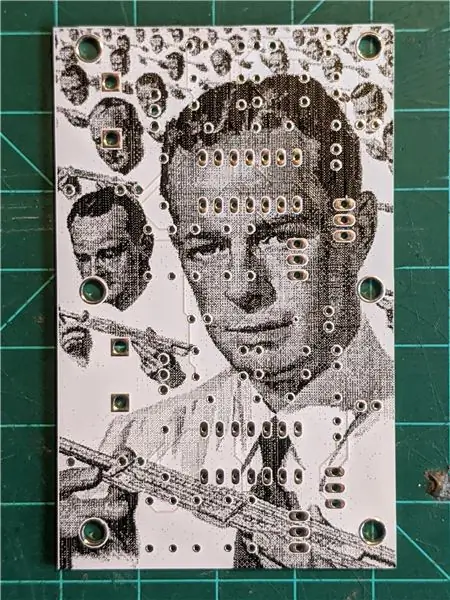
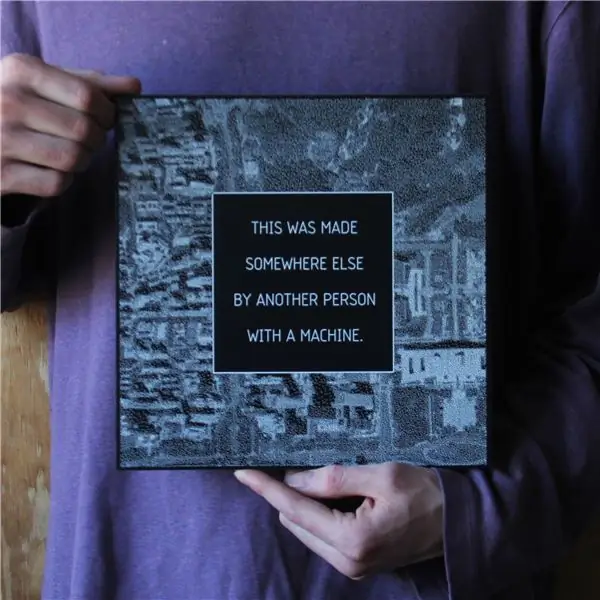
Профессионалдык схемаларды өндүрүү наркы арзандагандан улам, азыр ПКБ дизайнына кирүү үчүн эң сонун учур окшойт. Онлайн жамааттар программалык камсыздоону үйрөнүүнүн ийри сызыктарын жумшартууга жана көптөгөн схемаларды, дизайндарды жана кеңири билимдерди берүүгө жардам берет. Бирок, менимче, бул кызыктуу кыймыл тарабынан чыгарылган визуалдык формаларга көбүрөөк басым жасалышы керек. Эгерде биз бул глобалдык инфраструктураны чындап колдоно турган болсок, анда жок дегенде дизайн диалогуна дем берүүгө аракет кылалы! Доскаңызга кооз логотипти кошкуңуз келеби же ПКБңыздын арткы бөлүгүн сүйүктүү фантастикалык тасмаңыздын алкагы менен жапкыңыз келеби, бул окуу куралы Autodesk Eagle жана Photoshopтун жардамы менен битмаптарыңызды кийинки баскычка көтөрүүгө жардам берет.
Жабдуулар
-PCB программасы (Мен Eagle колдонуп жатам, бирок негизги идеяларды башка программаларга колдонсо болот)
-Photoshop (Мен 2018 -жылдан бери Photoshop CC колдонуп жатам, бирок версия анча деле чоң мааниге ээ болбошу керек)
1 -кадам: Eagleден Board өлчөмдөрүн алыңыз (бирдиктерге көңүл буруңуз!)
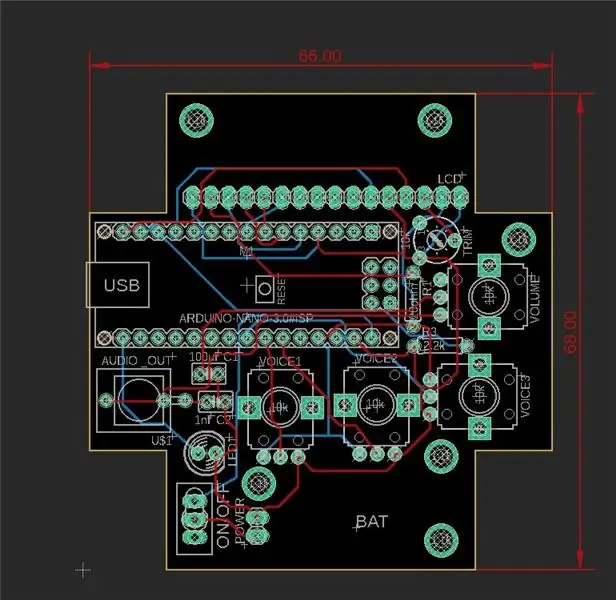
Биз кыла турган биринчи нерсе - биздин тактайдын өлчөмдөрүн алуу. Эгерде биз тактанын кичинекей бөлүмүндө иштөөнү пландап жаткан болсок, анда биз колдо болгон максималдуу өлчөмдү кармап алсак болот. Адаттан тыш формалары бар такталар менен иштөөдө, мен тактанын скриншотун тартып, аны Photoshop документиме фон катары импорттойм (акыркы битмапты экспорттоодо бул катмарды жашырууну унутпаңыз!)
ЭСКЕРТҮҮ: Eagle документиңиздин бирдигине көңүл буруңуз !!! (Мен дайыма ММди колдоном, анткени ал Photoshopко кирет)
2 -кадам: Керектүү Өлчөмдөр менен Жаңы Photoshop Документин түзүңүз
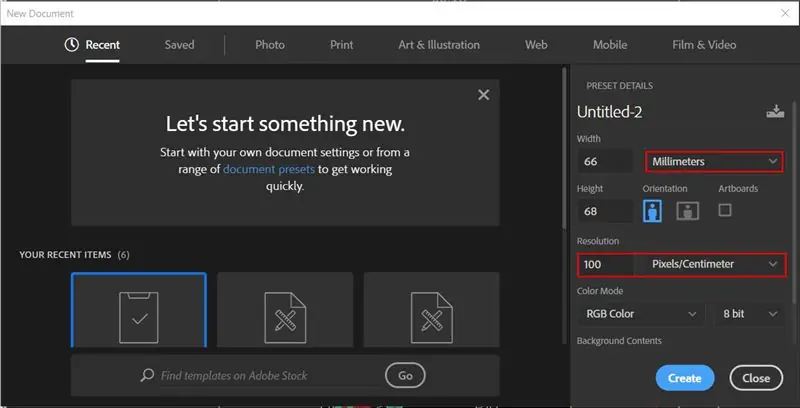
Мен JLCPCBни тактайымдын бардык буйрутмалары үчүн колдоном жана Photoshopтон Eagleге өтүүдө чечимди см үчүн 100 пикселге коюу эң жакшы болот деп эсептейм. Бул орнотуулар мен машиналарды басып калуудан мурун ала турган эң жогорку чечим.
БҮРКҮТТӨГҮдөй ФОТОШОПТОГУ УШУНДАЙ БИРДИКТЕРДИ ТАНДООНУ ЭСИҢЕ КЕЛ!
Документти орноткондон кийин, сүрөтүңүздү, логотипти же сүрөтүңүздү импорттоңуз
3 -кадам: Битмап катары иштөө үчүн сүрөттү түзөтүңүз
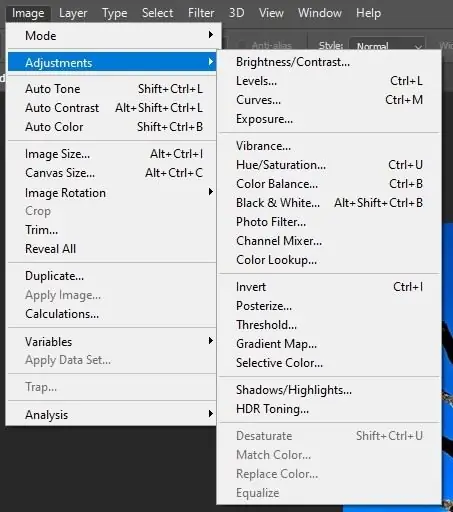
Кээде толук түстүү, hi-res сүрөтүнөн кичинекей, 2 тоналдык битмапка өтүү татаал болушу мүмкүн. Бул чыгармачыл ойлонууну жана пландаштырууну талап кылган бөлүгү. "Сүрөт" менюну ылдый тартып, "Тууралоолор" өтмөгүндөгү айрым параметрлер менен ойноо сунушталат. Мен дээрлик дайыма "Жарыктык/Контраст" жана "Реңк/Каныккандык" үчүн барам. "Posterize" опциясы менен ойноо жаман эмес (бул градиенттери бар сүрөттөр үчүн дайыма эле иштебейт, бирок түстөрдүн мааниси көп сүрөттөрдү жөнөкөйлөтүүгө жардам берет). "Босого" дагы сиздин сүрөтүңүз 2 тонна болсо, пайдалуу курал боло алат.
Бул кадам менен көп ойногула!
Photoshop документин сактоону унутпаңыз!
4 -кадам: Сүрөттү Боз Шкала режимине коюңуз
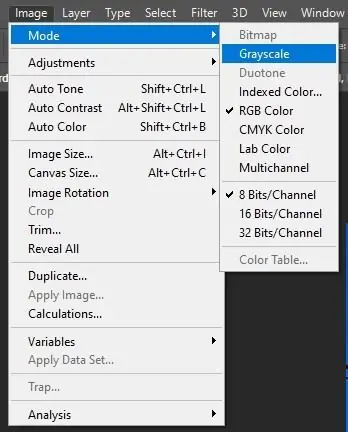
Сүрөтүңүз жакшы жерде болгондон кийин, аны "Боз масштабдуу" режимге которуңуз. Муну "Image" -> "Mode" -> "Grayscale" өтүү менен жасаса болот.
Мен сизге бир нече файлды сактап калууну сунуштайм, эгер сиз артка кайтып, бир нерсени өзгөртүүгө муктаж болсоңуз (эгер сиз боз масштабдагы файлды ачсаңыз, сиз толук түстүү болуп кайта албайсыз жана битмап режиминдеги файл боз шкала режимине кайтууга мүмкүнчүлүк алуу)
5 -кадам: Сүрөттү Bitmapке айлантыңыз
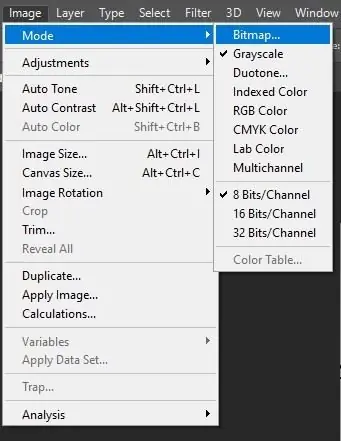
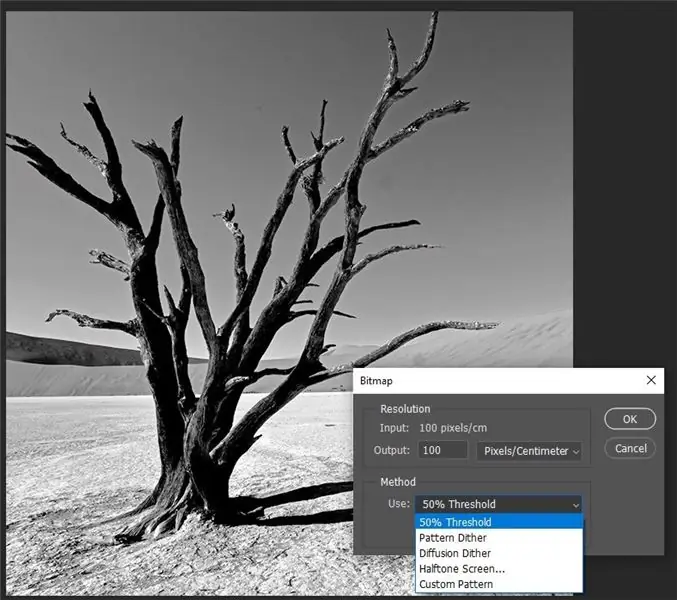
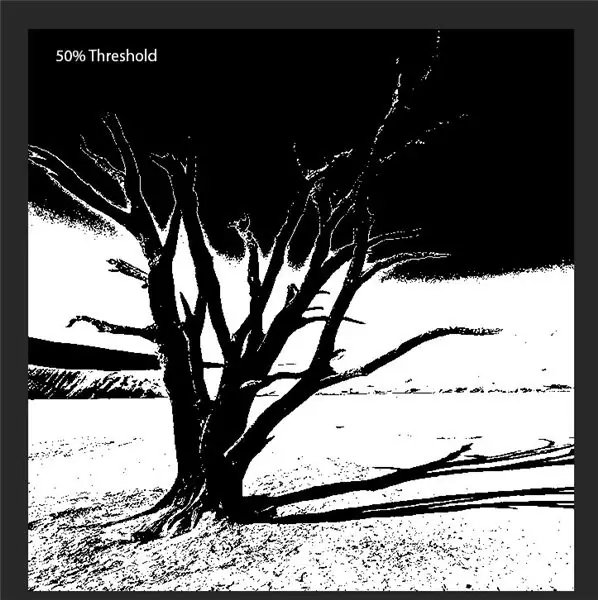
Документти bitmap режимине коюу үчүн "Image" -> "Mode" -> "Bitmap" бөлүмүнө өтүңүз.
Бул жерде сиз битмаптын кандайча иштээрин эксперимент кыла аласыз, диффузиялык дитер 50% босогодон такыр башкача көрүнөт. (Мен ар кандай варианттардын мисалдарын коштум)
Акыркы сүрөттүн кандай болушун каалап көрүңүз! Эгерде сиз "Halftone Screen" опциясын тандасаңыз, ар кандай натыйжалар үчүн бурч жана формалар менен ойноп көрүңүз.
Сиз битмапты алгылыктуу жерден алгандан кийин.bmp катары сактаңыз. "Файлга" -"" Сактоо… " ->" Түр катары сактоо: " ->" BMP "ге өтүңүз.
Файл форматыңыз "Windows" жана тереңдигиңиз "1 Бит" экенин текшериңиз
6 -кадам: Бүркүттө Bitmapти импорттоо
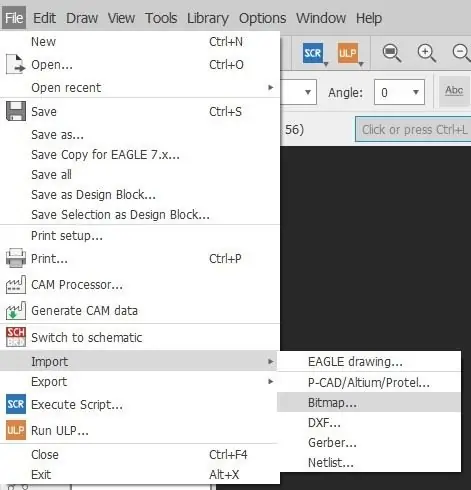
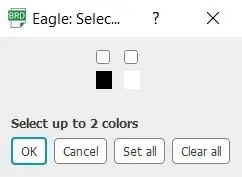
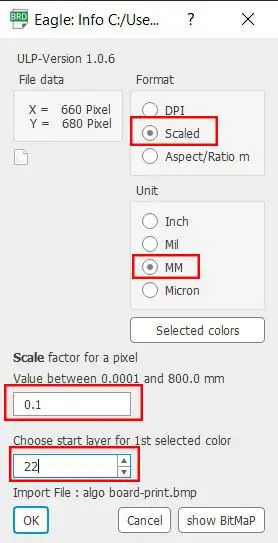
Битмапты импорттоодон мурун, бүркүт файлыңыз даяр экенин текшериңиз. Эгерде сиз буга чейин көптөгөн компоненттери бар катмардын үстүндө чоң сүрөт жаратып жатсаңыз, анда битмапты жок кылуу жана өзгөртүү керек болгон учурда, бүтүндөй тактаны түпнускадан алыстатуу жакшы болмок. Битмаптын төмөнкү сол бурчу документтердин келип чыгышын көрсөтөт (документиңизде кичинекей крест менен белгиленген). Импортту баштоодон мурун, битмапты кайсы катмарга алууну каалаарыңызды билиңиз (бул катаны кийинчерээк өзгөртүүгө болот, бирок белгилей кетүү керек). Мен көбүнчө битпарттарымды "tPlace" же "bPlace" катмарына коем, андыктан ал gerber файлдарымды экспорттогондо менин жибектей экранымга кошулат.
Битмапты импорттоо үчүн, "Файл" -> "Импорт" -> "Битмапка" өтүңүз. bitmap сакталган жерге өтүңүз жана файлды тандаңыз.
Орнотууларды импорттоо: Форматтын астындагы "Масштабдуу" жана Бирдиктин астындагы "ММ" дегенди тандап алыңыз. Масштабдык фактор төмөнкүдөй коюлушу керек: "0.1"
Түс тандоо боюнча эскертүү:
Сиз акыркы битмапыңыздын кандай түстө болушун каалашыңыз керек. Тапшырмадан түс тандап жатканда, сиз каалаган түстү программалык камсыздоо сиздин жибек экраныңыздын түсү кандай болот деп белгилей кетүү маанилүү. Мисалы, эгер сиз жибек экраны катмарына импорттоп жатсаңыз жана акыркы тактада сиздин жибек экраныңыз ак түстө көрсөтүлөрүн билсеңиз, анда ак түстүн астындагы кутучаны белгилегиңиз келет, антпесе сиздин биттик картаңыз тескери болот. Сиз бир гана түстү тандашыңыз керек.
Мен бул мисалда жасап жаткан акыркы такта ак тактада кара жибек экраны болот, андыктан түстү тандоодо мен кара астындагы кутучаны белгилейм.
Бул түшүнүксүз болуп көрүнүшү мүмкүн, андыктан түсү тескери экенин билүү үчүн, узак импортто убакытты текке кетирүүдөн мурун кичинекей, жөнөкөй битмап менен импорттоону сунуштайм. Бардык нерселер туура импорттолгонуна ынануу үчүн, тактаңызды карап көрүңүз (бул тууралуу кийинки кадамда).
7 -кадам: Битмап көрсөтүлсүн
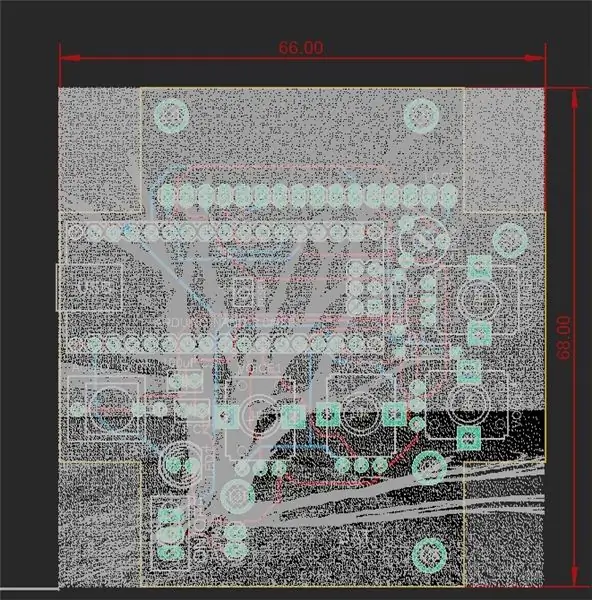
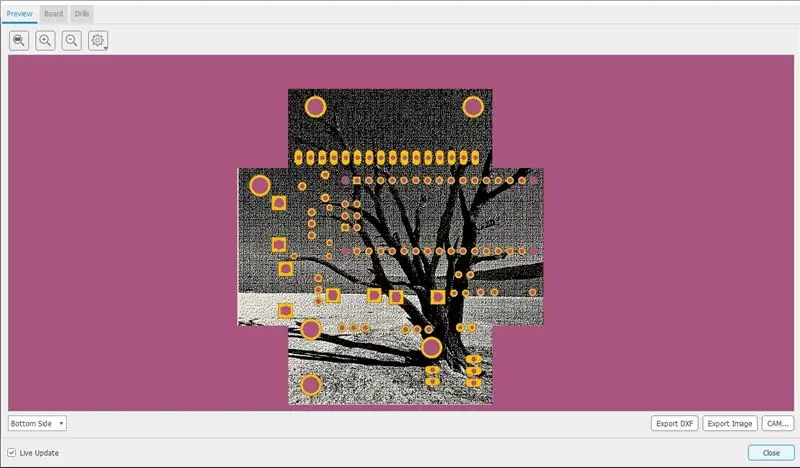
Бүркүттүн битмаптын файлдын чоңдугуна жана компьютериңизде канча башка программаларыңыз бар экендигине жараша, файлды рискке келтириши үчүн бир аз убакыт талап кылынышы мүмкүн. Бир аз убакыт бериңиз, жаңылыктарды текшериңиз же кофе алыңыз.
Битмап жүктөлгөндөн кийин, анын тактада кандай экенин көрүңүз. аны тууралоо, кесүү же катмарын каалаган натыйжага туура келгидей кылып өзгөртүүдөн тартынбаңыз. Параметрлерди өзгөртүү үчүн Photoshop файлдарыңызга кайтып келип, туура келгенге чейин түзөтүлгөн битмаптарды кайра жүктөй аласыз. (чоң файлдарды болтурбоо үчүн gerber файлдарын экспорттоодон мурун эски, колдонулбаган битмаптарды жок кылганыңызды текшериңиз.)
Электрондук тактаңызга заказ берүүдөн мурун, өндүрүштү алдын ала карап чыгууну сунуштайм. Бүркүттө бирөө бар, бирок онлайн гербер көрүүчүлөрүн сынап көрүү жакшы идея.
8 -кадам: Андан ары …

Менин схемалар эстетикасын максималдаштыруунун бул процесси менин көркөм практикам менен бирге менин схемамдын дизайнын контекстке келтирүү үчүн абдан жагымдуу жол болду. Мен муну бир жылдан ашуун убакыттан бери жасап келе жатам, мен дагы эле ар бир заказ боюнча жаңы нерселерди сынап жатам. Менин веб -сайтымда чоңураак схемалар боюнча долбоорлор бар жана инстаграмма көптөгөн процесстик сүрөттөрдү жайгаштырам. Кээ бир демо видеолорду менин youtube каналымдан тапса болот жана эгер сиз кээ бир такталарды сатып алууну кааласаңыз, менин tindie дүкөнүмдү текшериңиз.
Келечекте баштайм деп үмүттөнүп жаткан дагы бир нече эксперименттер:
-Сиз ар кандай эффекттер үчүн ар кандай катмардагы битмапты импорттоого аракет кылсаңыз болот (балким ачык жез аянты же бир жерге soldermask жок)
-Сиз сүрөттү бир нече тактайчалардын үстүнө көтөрө аласыз, алардын бардыгы төөнөгүчтөрдүн баш аттары менен чогуу салынат
-Сиз башкача сезүү үчүн векторлорду же dxf файлдарын импорттоого аракет кылсаңыз болот.
-Сүрөтүңүздөн көбүрөөк обондорду алуу үчүн, битмапыңызды бир нече катмарга коюп көрүңүз! Разрешиңизди tPlace (ак же кара), Top (сиздин ширетүүчү маскаңыздын түсү бир аз караңгы) жана tStop (жылаңач стекловолокно такта) үстүнө тизип көрүңүз! Мен буга өтө терең кире элекмин, бирок анын тереңине кирип кетүүчү улуу хакадей макаласы бар!


PCB Дизайн Чакырыктарында Runner Up
Сунушталууда:
AAA чырактарынын батареясынын өмүрүн кантип үч эсеге көбөйтүү керек: 3 кадам

AAA чырактарынын батареянын иштөө мөөнөтүн кантип үч эсеге көбөйтүү керек: AAA батареялары менен иштеген 3W LED фонарларын колдонууда, сиз алардын болжол менен 30 мүнөткө созулушун күтөсүз. АА батарейкаларын колдонуу менен иштөө убактысын үч эсе көбөйтүүнүн бир жолу бар, аны сизге АА батарея кармагычын туташтыруу менен көрсөтөм
Көбөйтүү жөнгө салуучу саат: 7 кадам (сүрөттөр менен)

Reproduction Regulator Clock: This InstructableThis Instructable сизге эски саат корпусун жана үч кварц кыймылын колдонуу менен репродуктивдүү жөнгө салуучу саатты кантип жасоону көрсөтөт. Мен эски англисче 12 " (300мм) Ebayден саатты терүү, бирок каалаган учурда үчкө чейин колдонсо болот
Arduino Nano көбөйтүү/бөлүнүү белгилери: 9 кадам (сүрөттөр менен)

Arduino Nano Көбөйтүү/Бөлүү Белгилери: Arduino Nano Көбөйтүү/Бөлүү Белгилери башталгыч класстардын деңгээлинде окутуу үчүн эң сонун курал боло алат, анткени анын дизайны математикалык операцияларда белгилердин айкалышынын жыйынтыгын көрсөтөт деп ойлошкон. бөлүнүү
7 сегменттин маанисин 8051 менен баскычты колдонуу менен көбөйтүү: 4 кадам (сүрөттөр менен)

8051 менен Push Butoon колдонуп 7 сегменттин маанисин көбөйтүү: Бул долбоордо биз 8051 микроконтроллери бар баскычты колдонуу менен жети сегменттин дисплейинин маанисин жогорулатабыз
Гитаранын спикери кутучасын кантип куруу керек же стерео үчүн экөөнү кантип куруу керек: 17 кадам (сүрөттөр менен)

Гитаранын спикери кутучасын кантип куруу керек же стерео үчүн экөөнү кантип куруу керек?: Мен куруп жаткан түтүк амп менен жаңы гитаралык спикердин барышын кааладым. Баяндамачы менин дүкөнүмдө калат, андыктан өзгөчө бир нерсенин кереги жок. Толекс жабуусу өтө оңой эле бузулуп калышы мүмкүн, ошондуктан мен кумдун артынан сыртын кара чачтым
